本安装教程比较详细供大家参考,源码版本对应以下,两套系统安装方法均一样,区别在于SparkAi系统是商业版 NineAi2.6.0去授权版本ChatGPT宝塔安装详细教程(整合包+开源包+安装教程)
已支持GPT联网提问
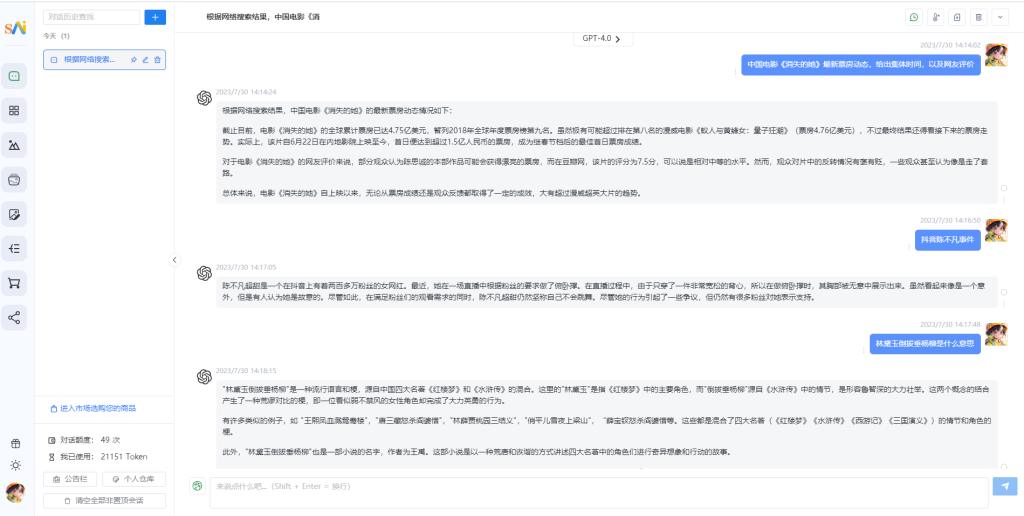
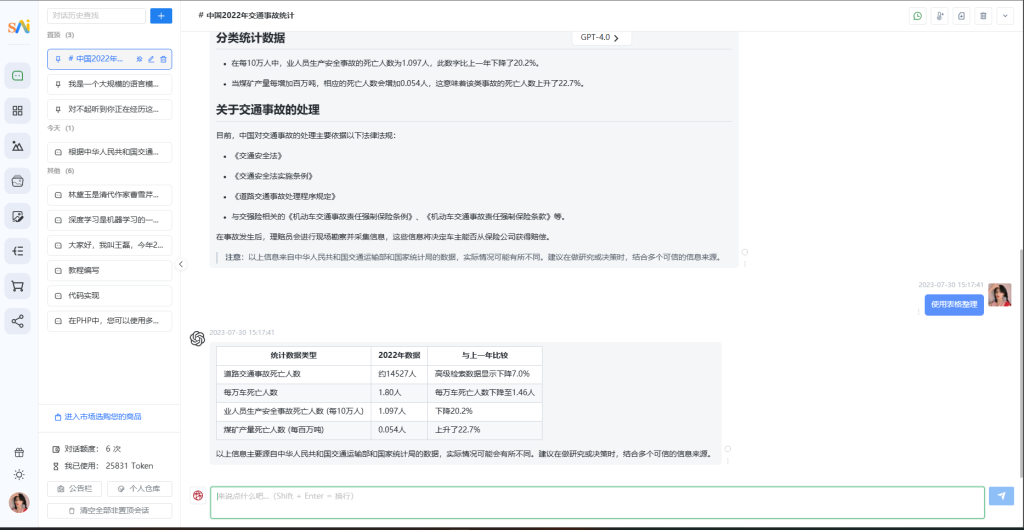 1.2 应用工作台
1.2 应用工作台 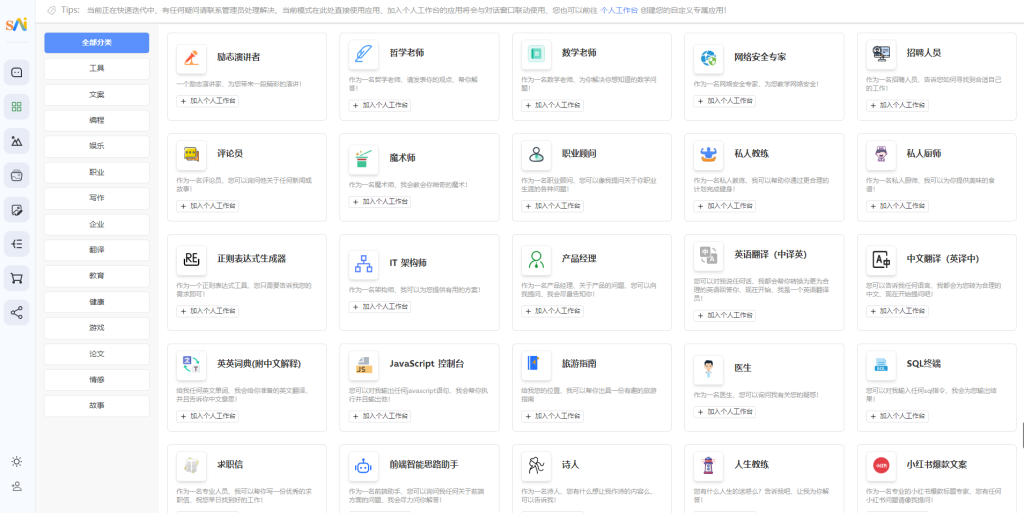 1.3 Midjourney专业绘画
1.3 Midjourney专业绘画
- 支持同步官方图片重新生成指令
- 同步官方 Vary 指令 单张图片对比加强 Vary(Strong) | Vary(Subtle)
- 同步官方 Zoom 指令 单张图片无限缩放 Zoom out 2x | Zoom out 1.5x
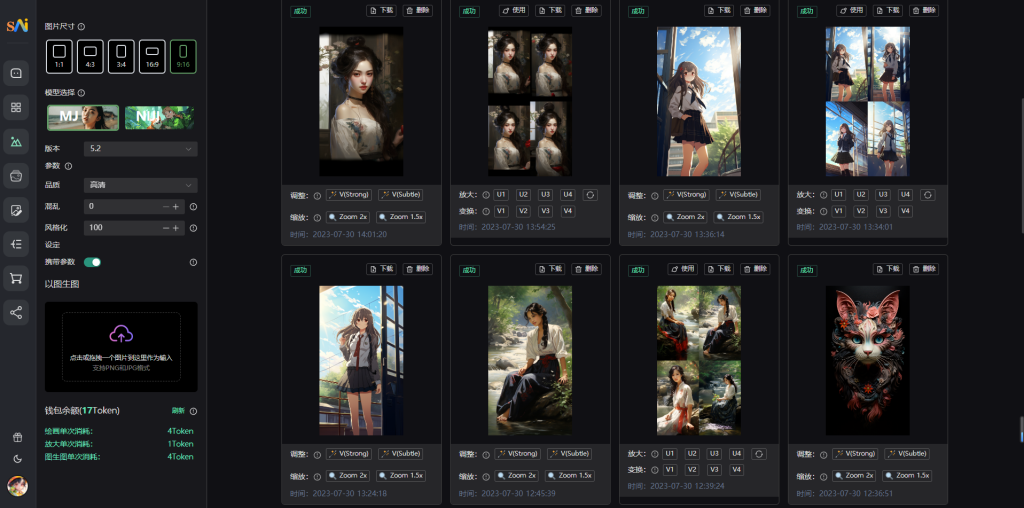 1.4 mind思维导图
1.4 mind思维导图 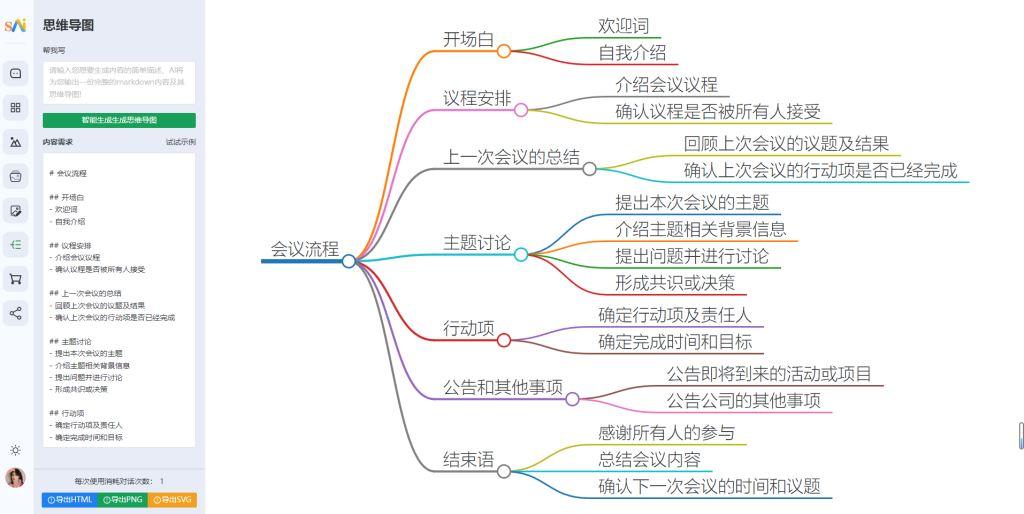 1.5 商城套餐订阅
1.5 商城套餐订阅 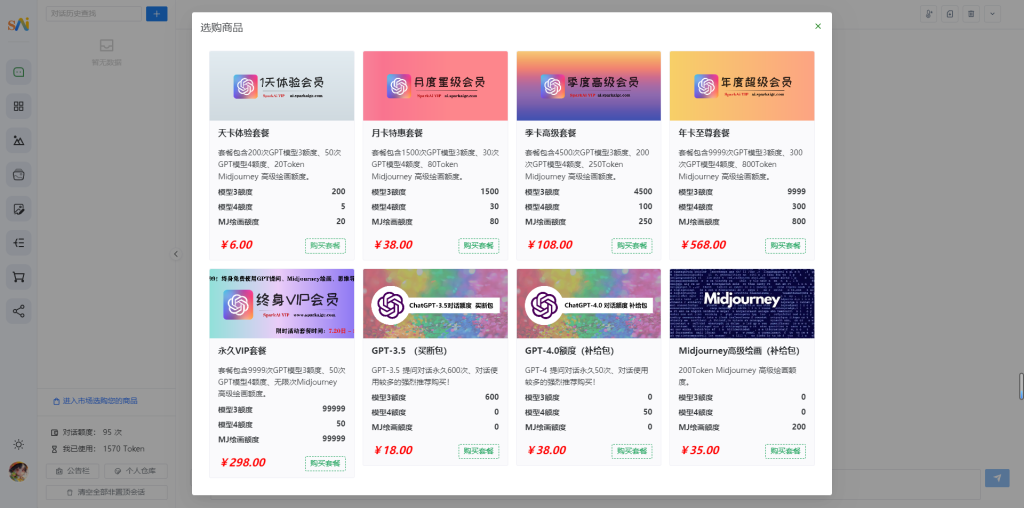
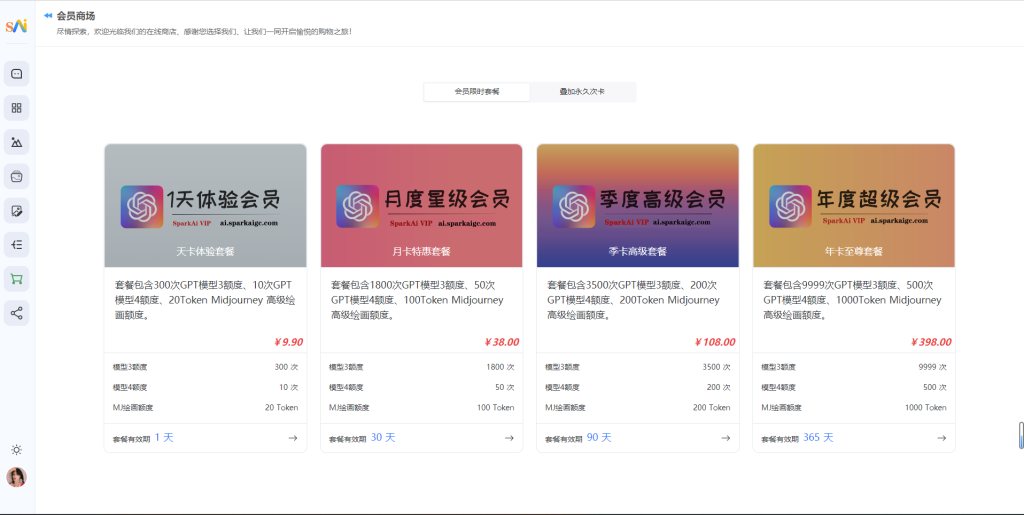 1.6 AI绘画广场
1.6 AI绘画广场 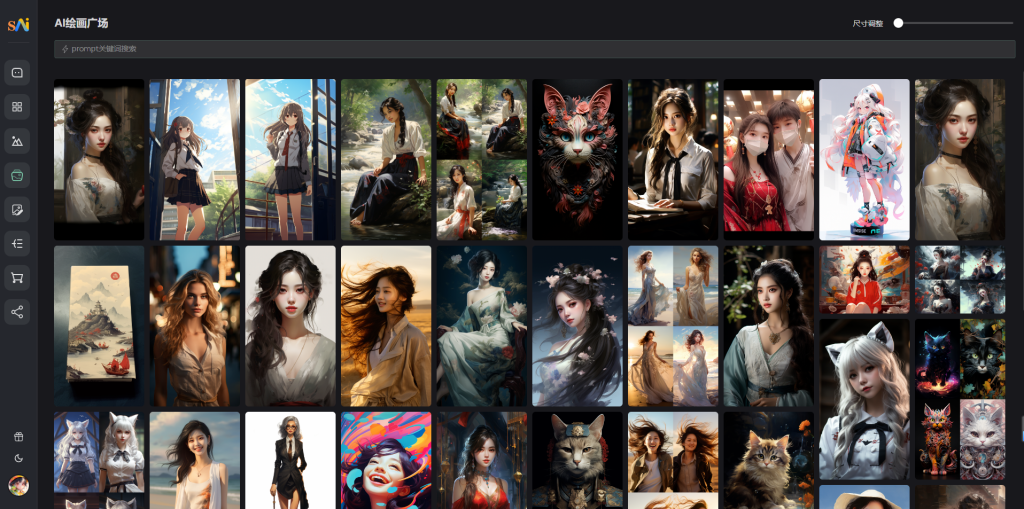 1.7 分销系统
1.7 分销系统 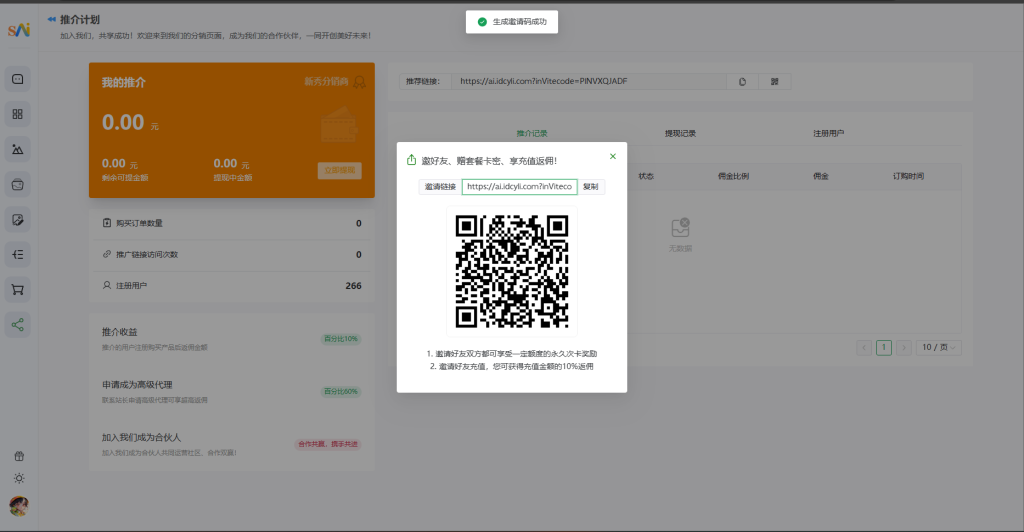 1.8 微信登录 支持微信环境静默登录、浏览器中微信主动扫码登录、邮箱注册登录、手机号注册登录
1.8 微信登录 支持微信环境静默登录、浏览器中微信主动扫码登录、邮箱注册登录、手机号注册登录 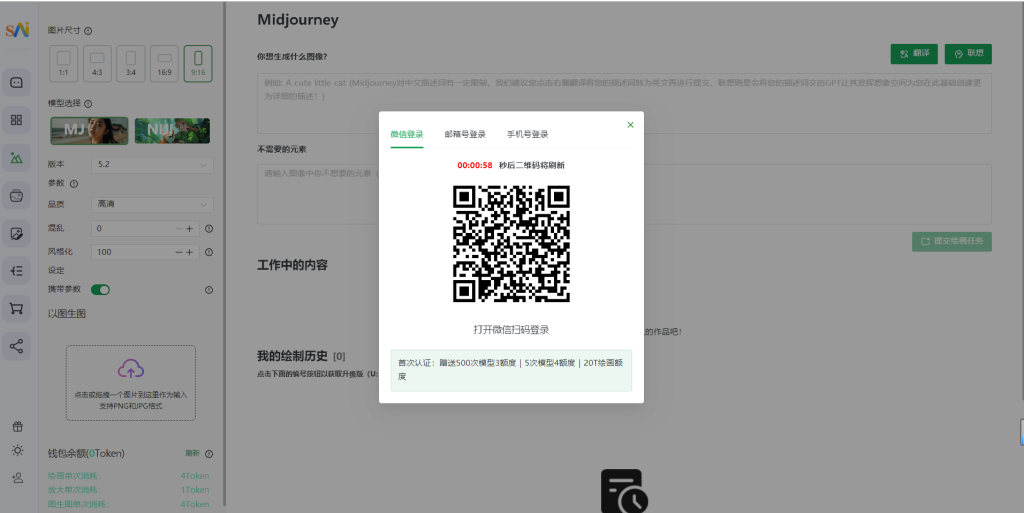
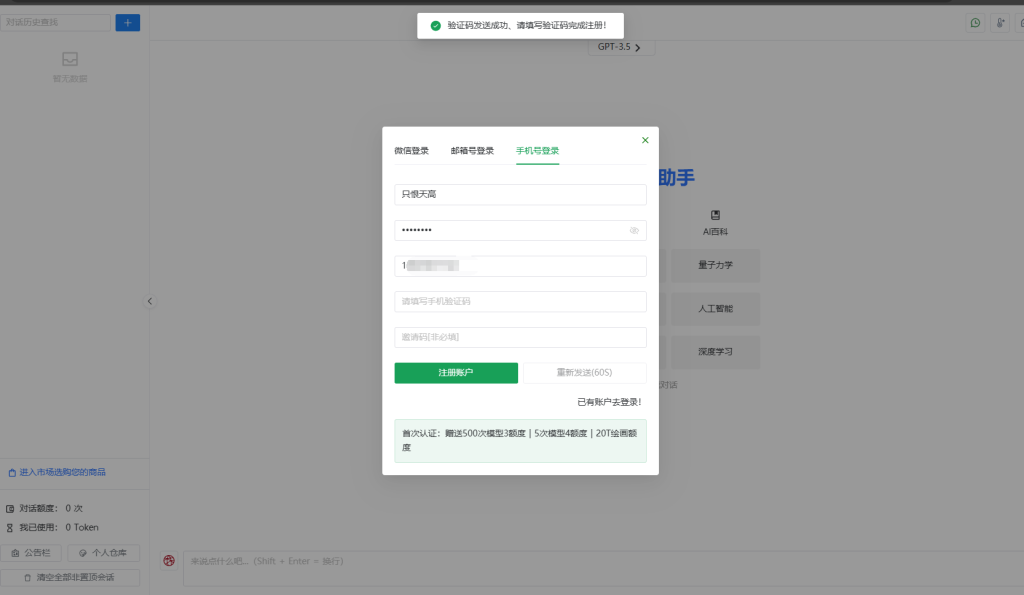 可直接引流至微信公众号 手机微信部分页面:
可直接引流至微信公众号 手机微信部分页面: 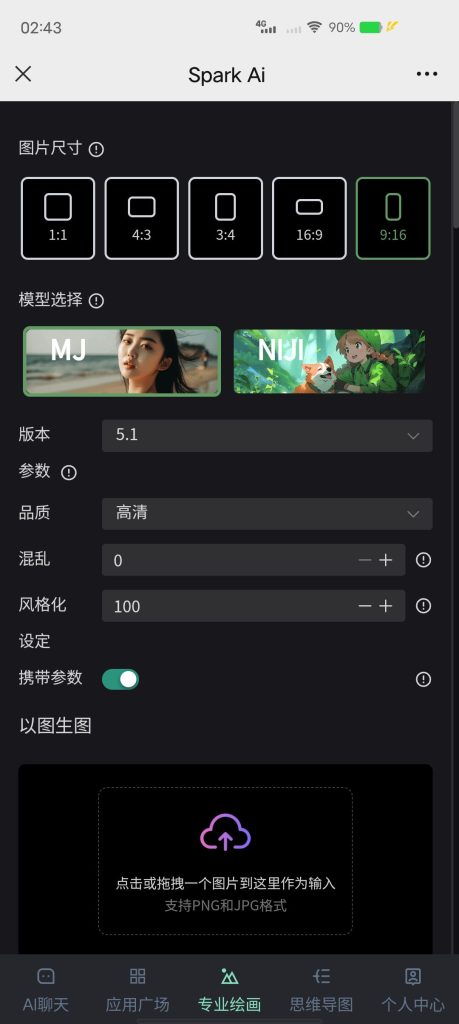 其他和后台页面太多功能,就不展示了,直接访问演示站点和演示后台 二、SparkAi系统介绍 本系统使用Nestjs和Vue3框架技术,持续集成AI能力到本系统! ● 支持微信环境静默登录(可开启或关闭)、浏览器微信主动扫码登录、邮箱注册登录 ● 【可引流至微信公众号】无认证公众号后台可关闭微信登录功能 ● 支持GPT3模型、GPT4模型、GPT联网功能 ● Midjourney专业绘画(全自定义调参)、Midjourney以图生图、Dall-E2绘画 ● MJ同步官方 Vary 指令 单张图片对比加强 Vary(Strong) | Vary(Subtle) ● MJ同步官方 Zoom 指令 单张图片无限缩放 Zoom out 2x | Zoom out 1.5x ● Mind思维导图生成 ● 应用工作台(Prompt)、Ai绘画广场 ● 支持直接对接微信官方支付、易支付、码支付、虎皮椒支付 ● 自定义聚合套餐、代理分销功能 ● 风控系统(接入百度API敏感词、自定义敏感词) ● 其他等等功能 ● 其他后续版本更新功能….. 三、开始搭建 以下教程使用宝塔搭建! 3.1基础env环境配置 在代码中我们提供了基础 环境变量文件配置文件env.example,使用前先去掉后缀改为.env文件即可, 我们在env环境配置文件只需要配置如下东西。
其他和后台页面太多功能,就不展示了,直接访问演示站点和演示后台 二、SparkAi系统介绍 本系统使用Nestjs和Vue3框架技术,持续集成AI能力到本系统! ● 支持微信环境静默登录(可开启或关闭)、浏览器微信主动扫码登录、邮箱注册登录 ● 【可引流至微信公众号】无认证公众号后台可关闭微信登录功能 ● 支持GPT3模型、GPT4模型、GPT联网功能 ● Midjourney专业绘画(全自定义调参)、Midjourney以图生图、Dall-E2绘画 ● MJ同步官方 Vary 指令 单张图片对比加强 Vary(Strong) | Vary(Subtle) ● MJ同步官方 Zoom 指令 单张图片无限缩放 Zoom out 2x | Zoom out 1.5x ● Mind思维导图生成 ● 应用工作台(Prompt)、Ai绘画广场 ● 支持直接对接微信官方支付、易支付、码支付、虎皮椒支付 ● 自定义聚合套餐、代理分销功能 ● 风控系统(接入百度API敏感词、自定义敏感词) ● 其他等等功能 ● 其他后续版本更新功能….. 三、开始搭建 以下教程使用宝塔搭建! 3.1基础env环境配置 在代码中我们提供了基础 环境变量文件配置文件env.example,使用前先去掉后缀改为.env文件即可, 我们在env环境配置文件只需要配置如下东西。
- 授权码授权ip配置
- 邮件服务配置
- mysql数据库 这三项是基础配置、mysql与授权是必须的、在配置mysql与授权的情况下项目才可以启动成功、邮件服务可以后续追加。
授权请联系作者或者代理(在代理处购买售后请联系代理、官方不负责代理的售后) 作者微信:DjiMain 、qq:501439094 四、环境安装
- Nginx >= 1.19.8
- MySQL >= 5.7或者MySQL 8.0
- PHP-7.4
- PM2管理器 5.5
- Redis 7.0.11
- Node版本:>=16.19.1
详细教程: 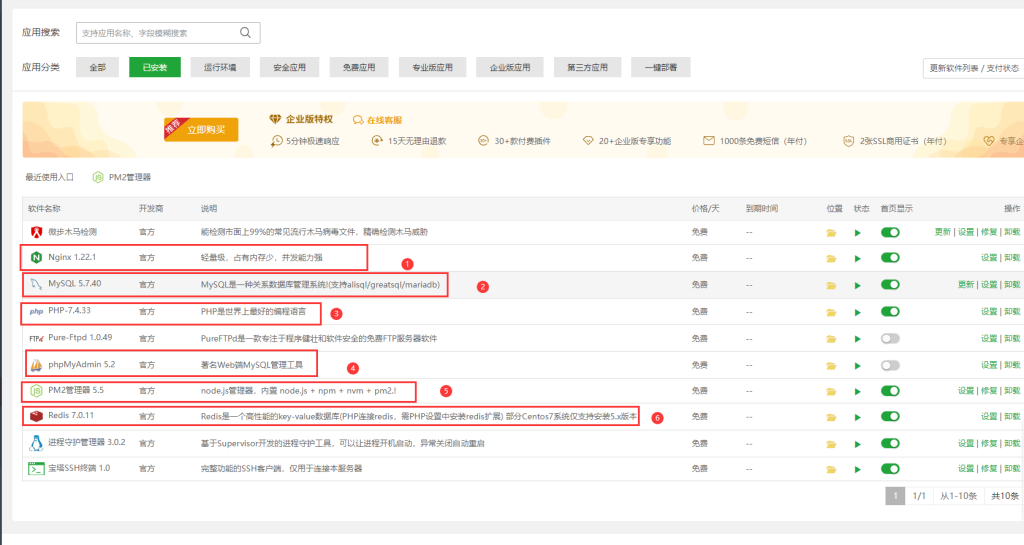 4.1 Node版本 使用PM2切换Node版本(必须)
4.1 Node版本 使用PM2切换Node版本(必须)
- 切换Node版本为:v16.19.1
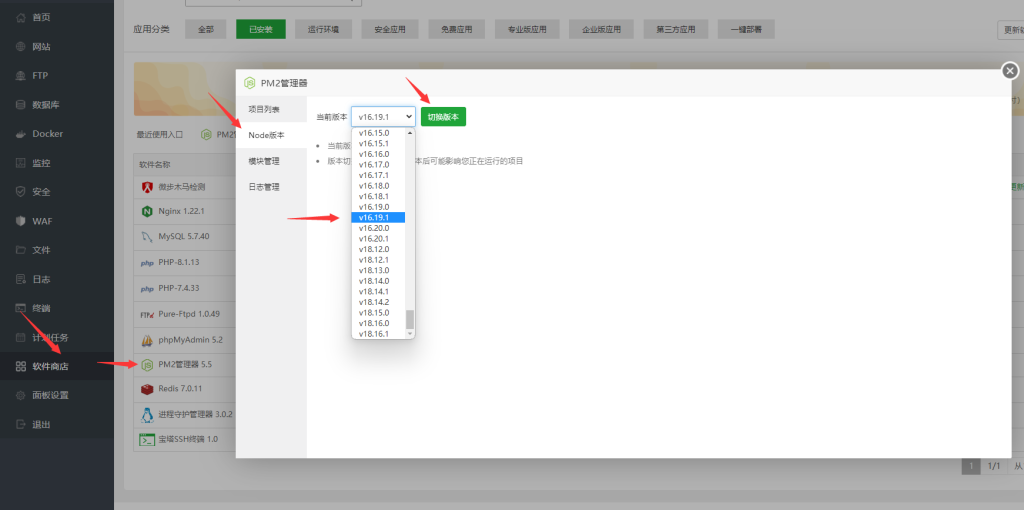 4.2 安装pnpm模块
4.2 安装pnpm模块  4.3 安装Redis
4.3 安装Redis  五、部署跑起来 5.1 新建站点 宝塔 – 网站 – 添加站点
五、部署跑起来 5.1 新建站点 宝塔 – 网站 – 添加站点 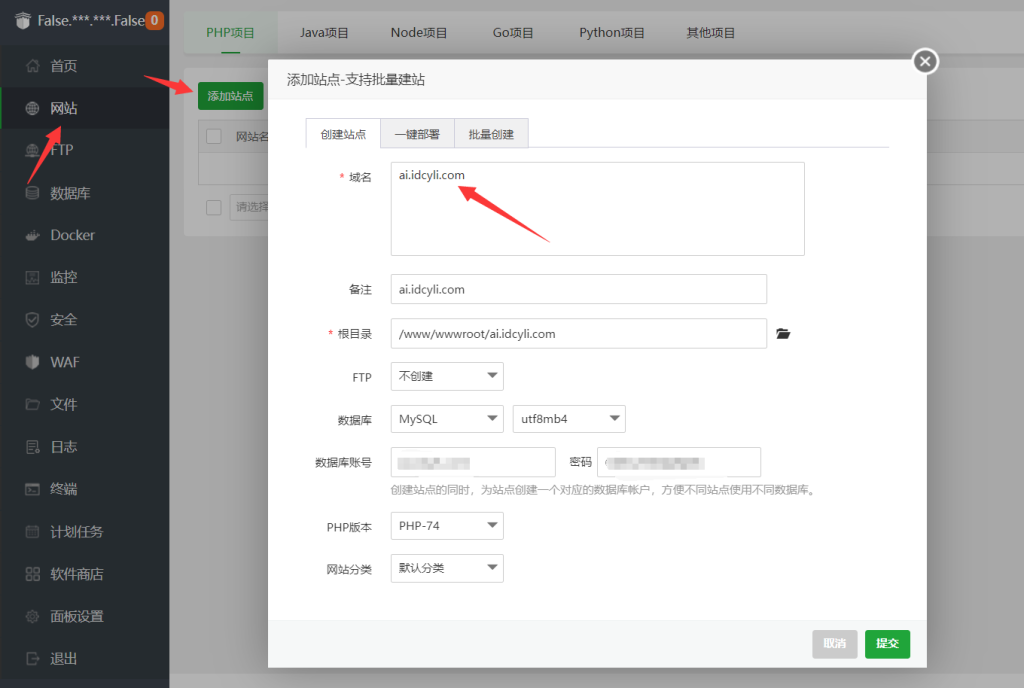 5.2 配置SSL 5.2.1使用自己的ssl证书
5.2 配置SSL 5.2.1使用自己的ssl证书 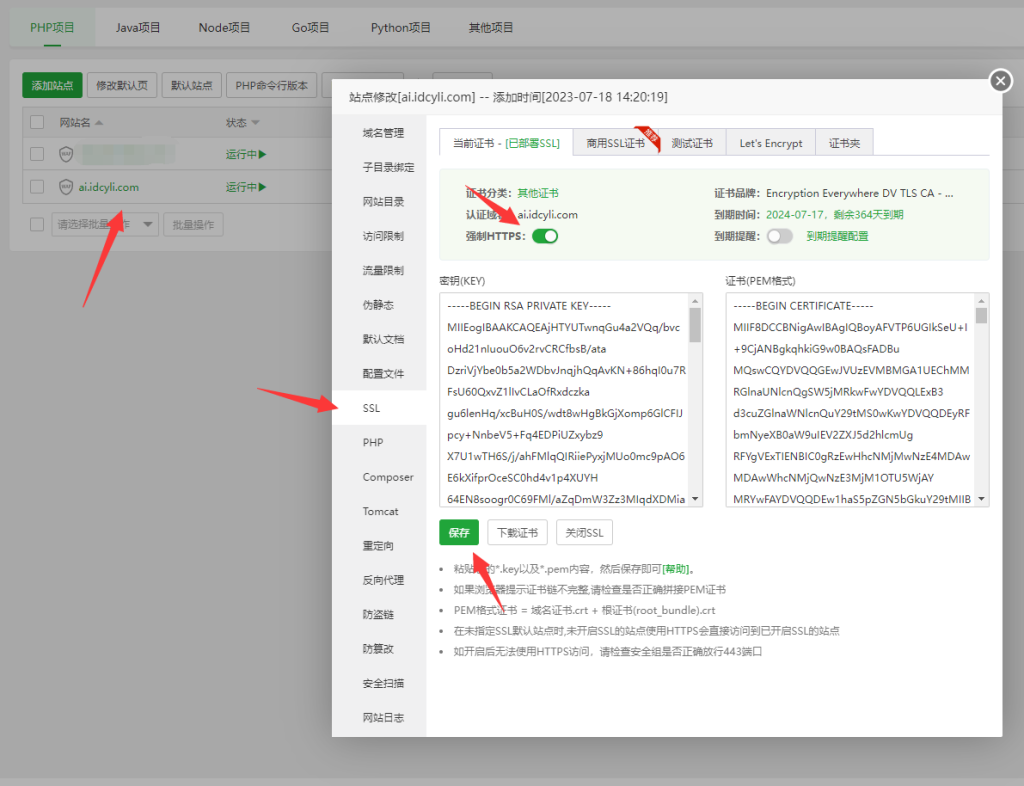 5.2.2 Let’s Encrypt 证书申请 如果没有证书,就使用宝塔免费证书,申请Let’s Encrypt
5.2.2 Let’s Encrypt 证书申请 如果没有证书,就使用宝塔免费证书,申请Let’s Encrypt 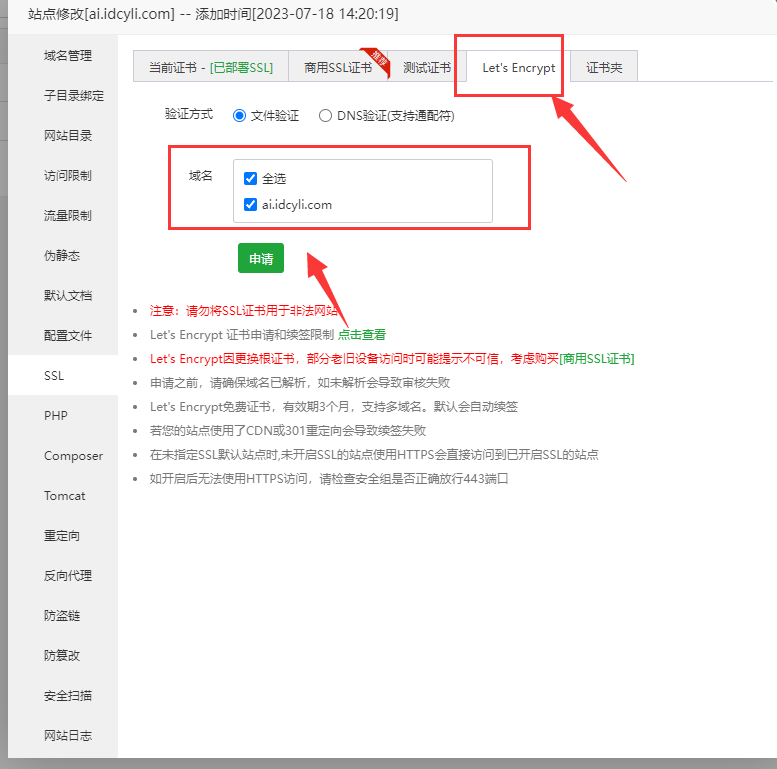 5.3 上传源码 删除原始文件
5.3 上传源码 删除原始文件 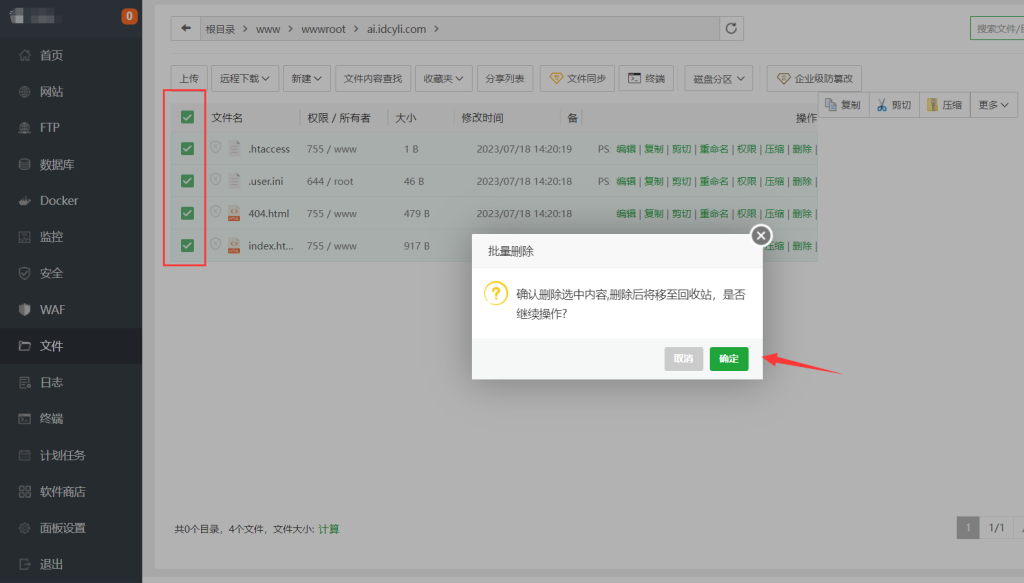 将程序上传并解压到网站根目录下
将程序上传并解压到网站根目录下 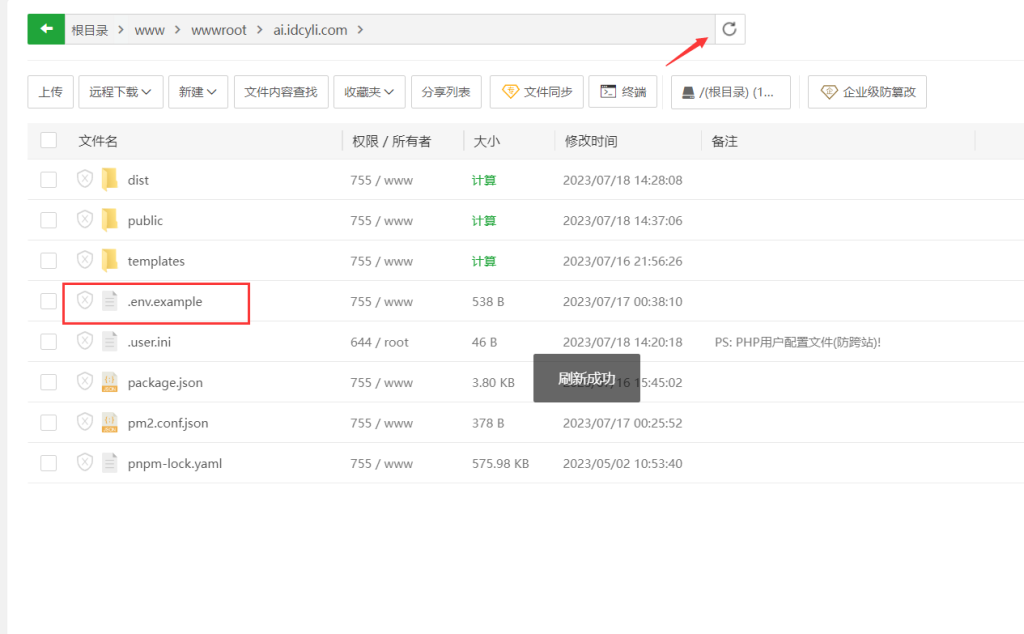 5.3.1 配置.env文件 在宝塔直接双击
5.3.1 配置.env文件 在宝塔直接双击
1 | .env.example |
文件编辑,或在终端vim编辑
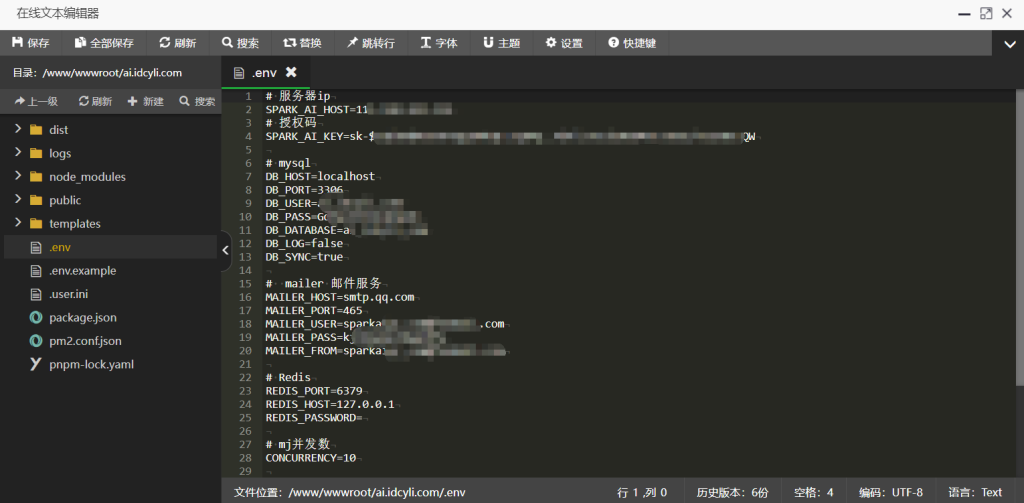 配置完成后将文件后缀删掉、文件名字就是
配置完成后将文件后缀删掉、文件名字就是
1 | .env |
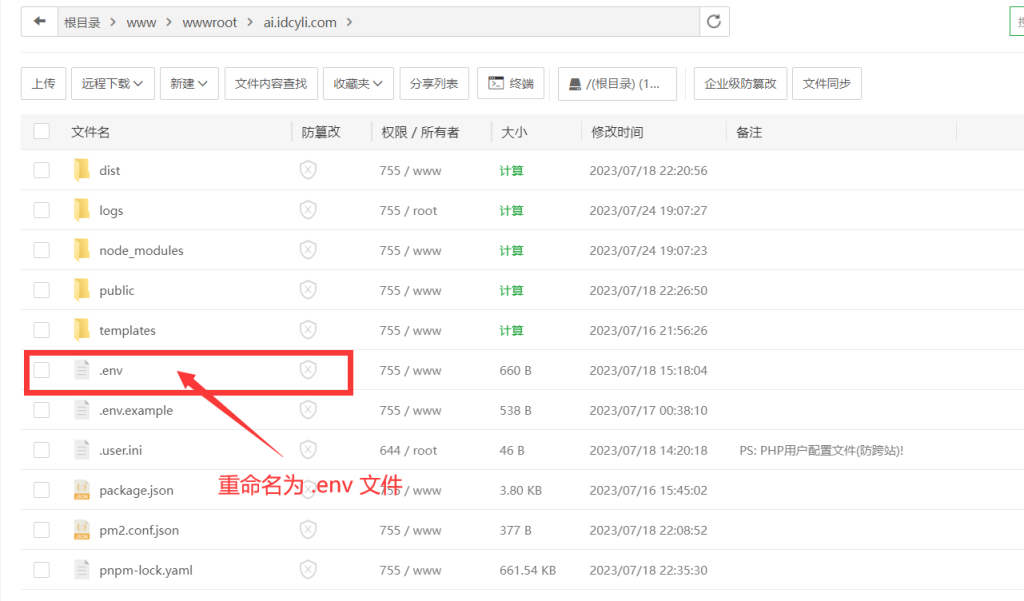 node -v
node -v
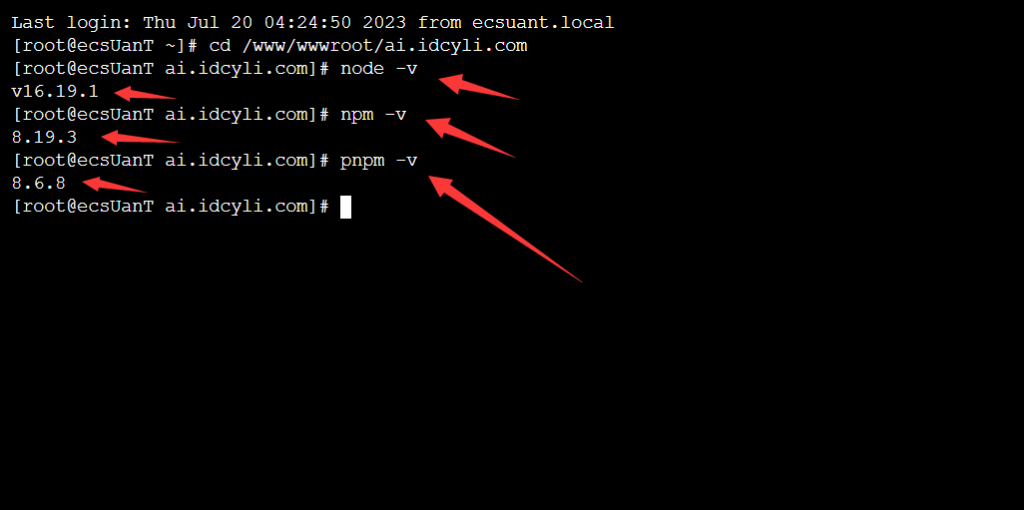 如果没有,就需要手动下载: 依次执行下面两条命令,安装node环境
如果没有,就需要手动下载: 依次执行下面两条命令,安装node环境
然后安装 pnpm、pm2 模块
5.4 启动项目 5.4.1 安装依赖 使用终端切换到网站目录
或者直接在网站根目录下达赖ssh终端 使用 pnpm i 命令安装依赖
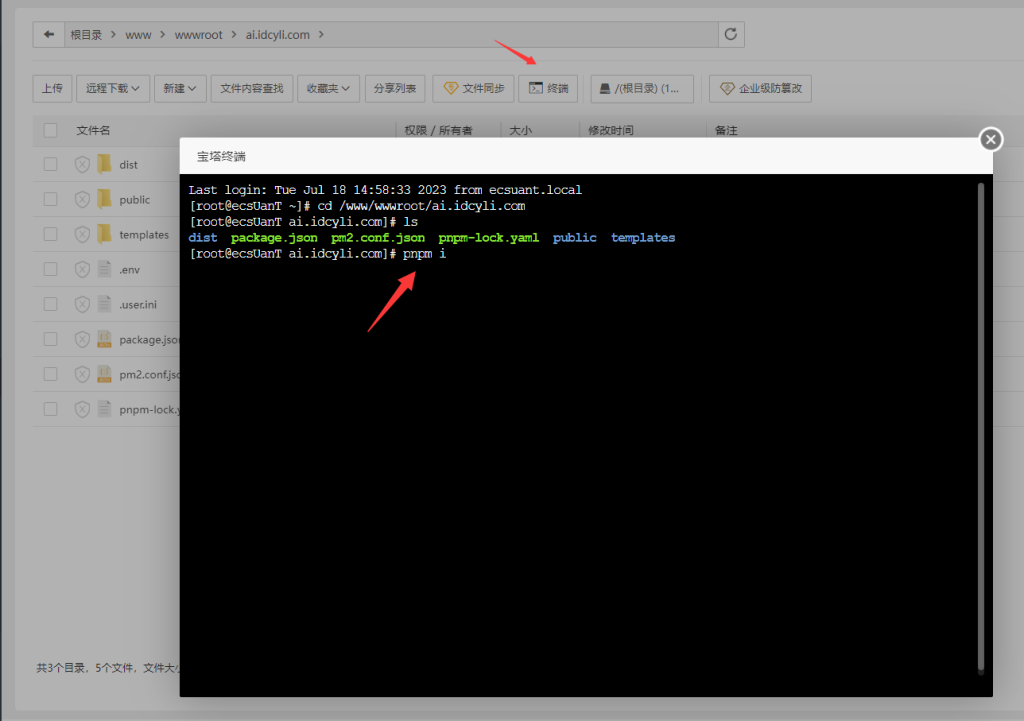 5.4.2 启动项目 使用 pnpm start 命令启动项目
5.4.2 启动项目 使用 pnpm start 命令启动项目
 5.4.3 查看启动日志 输入 pm2 log 查看详细日志、看到下图表示成功! 5.4.4 添加反向代理 添加 9520 端口,宝塔安全需要开启该端口,不然无法访问
5.4.3 查看启动日志 输入 pm2 log 查看详细日志、看到下图表示成功! 5.4.4 添加反向代理 添加 9520 端口,宝塔安全需要开启该端口,不然无法访问 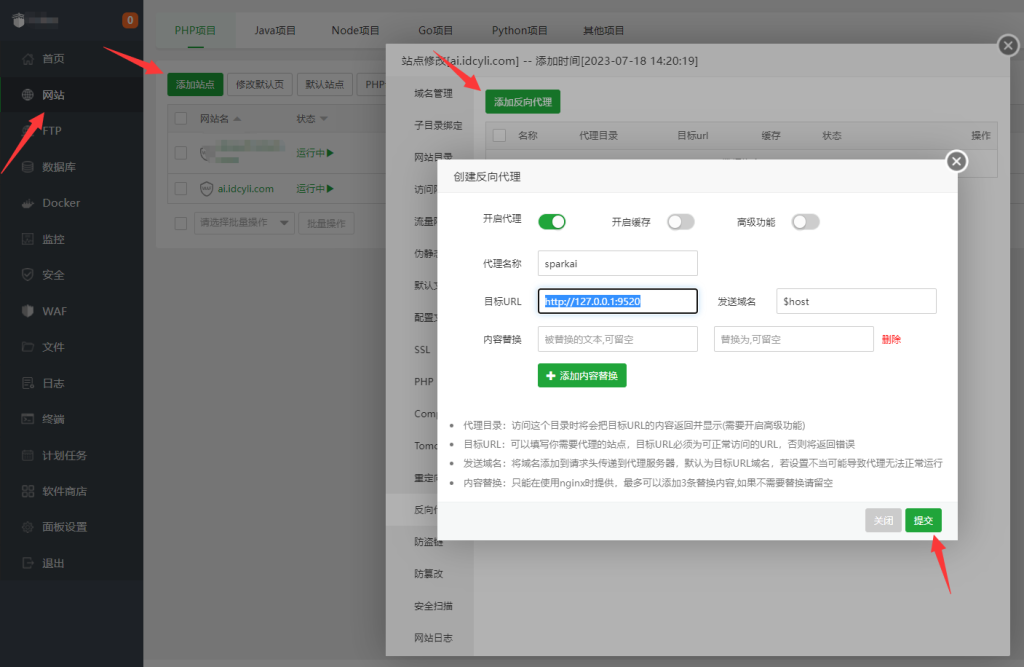 5.4.5 开启Redis端口 开启6379端口
5.4.5 开启Redis端口 开启6379端口 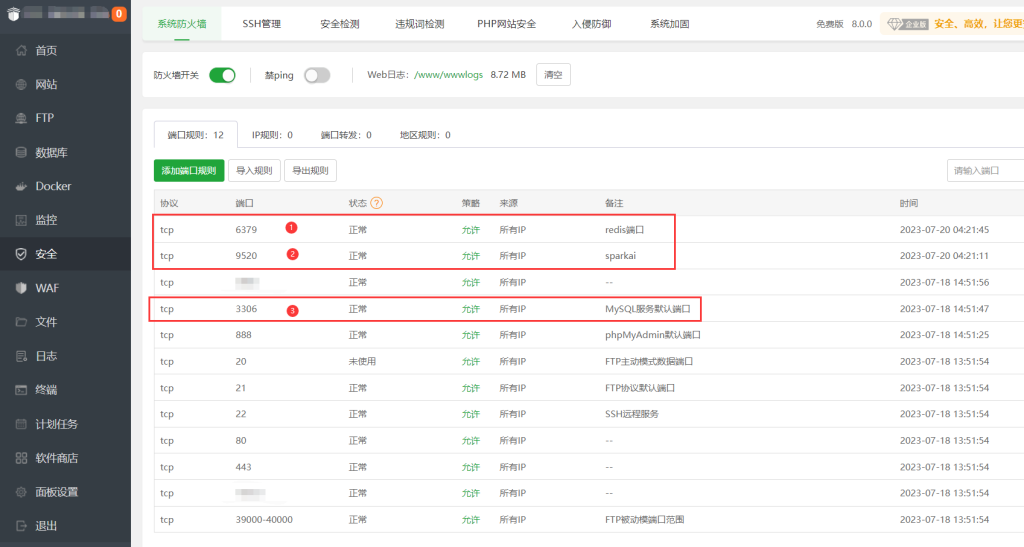 六、使用系统 部署完成!此时通过域名即可访问SparkAi系统了! 6.1 管理后台 默认前台地址为域名地址 默认后台地址则为 域名地址/admin 默认超级管理员账号是 super spark123 此时我们就安装完成了!
六、使用系统 部署完成!此时通过域名即可访问SparkAi系统了! 6.1 管理后台 默认前台地址为域名地址 默认后台地址则为 域名地址/admin 默认超级管理员账号是 super spark123 此时我们就安装完成了! 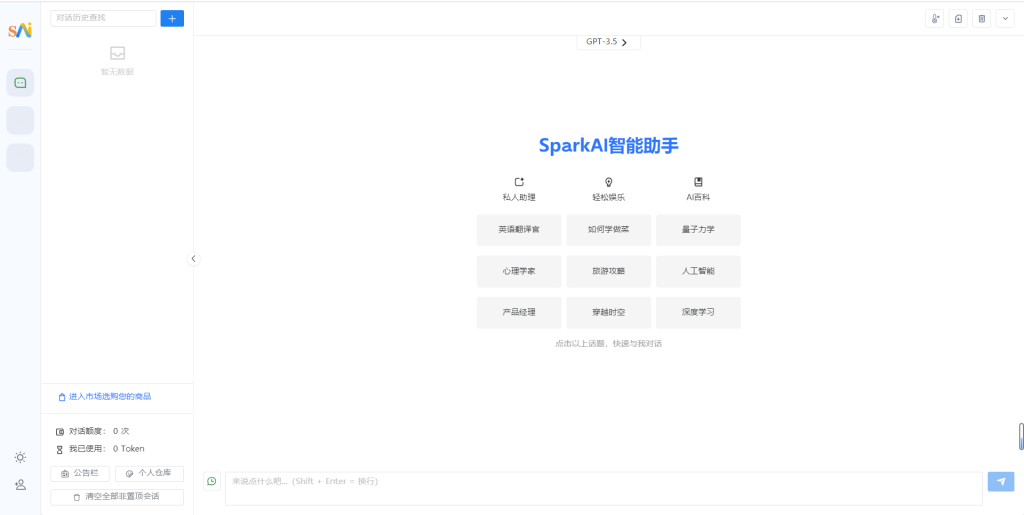
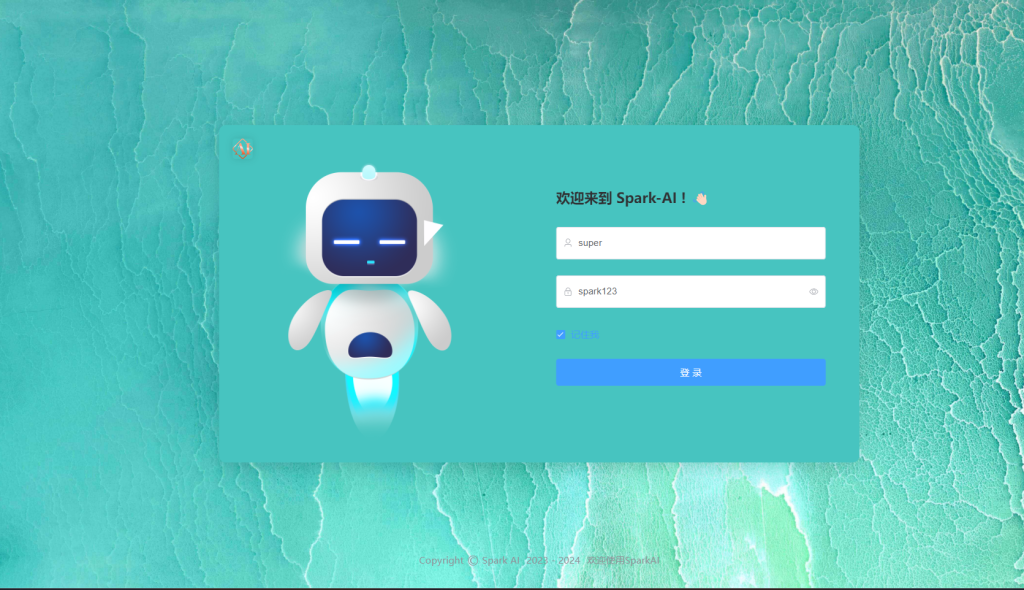 6.2 修改超级管理员默认密码 登录后,请先修改超级管理员默认密码
6.2 修改超级管理员默认密码 登录后,请先修改超级管理员默认密码 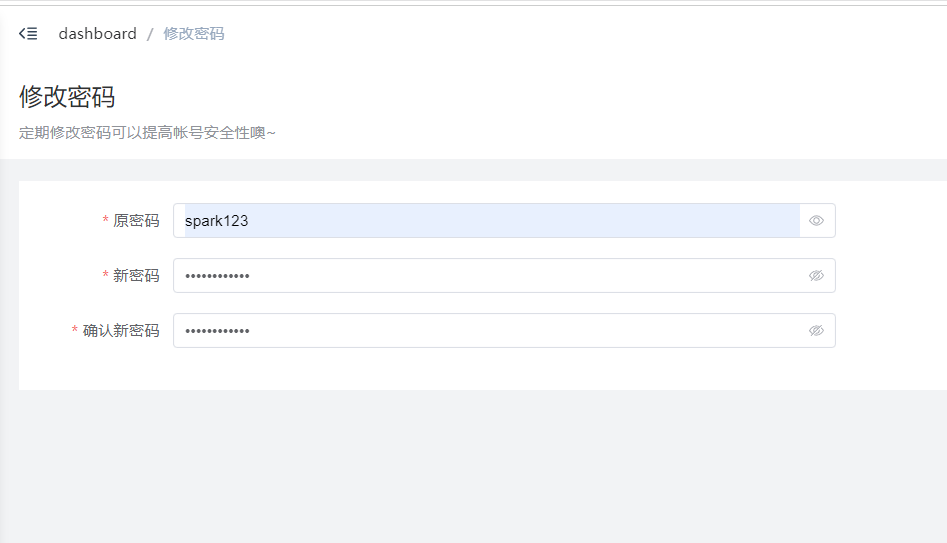

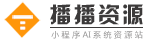

评论(0)